桌面上的软件卸载不掉怎么办 IObit Uninstaller怎样卸载电脑软件
在日常使用电脑时,我们经常会遇到一些软件无法通过常规方式进行卸载的情况,这些软件可能因为各种原因导致无法完全删除,给我们的电脑带来了一定的困扰。幸运的是有一款强大的卸载工具——IObit Uninstaller,可以帮助我们轻松解决这个问题。无论是残留注册表项、垃圾文件还是难以删除的软件,IObit Uninstaller都能够全面清理,彻底卸载我们电脑中的软件。接下来让我们一起来了解一下IObit Uninstaller的具体使用方法吧。
具体步骤:
1.打开软件,界面如下图所示。在软件界面,支持按软件名称、软件大小和安装日期排序。还可以直接搜索软件名称,从而方便我们找到需要卸载的软件。

2.软件有二个主题:经典和白色。点击软件右上角的三横图标,选择【设置】,在这里可以更换用户界面,此处我选择白色界面,单击【确定】按钮。
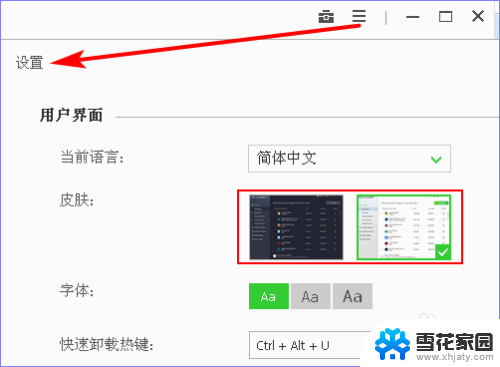
3.如下图是 IObit Uninstaller 软件的经典界面。
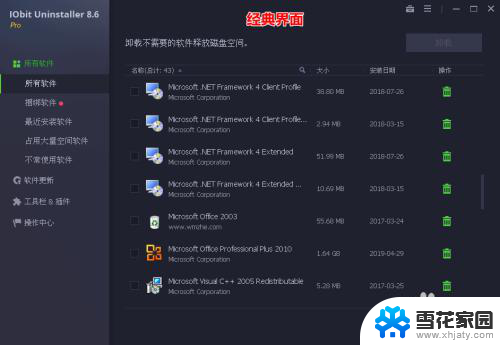
4.选择需要卸载的软件,点击后面的垃圾桶图标。若该软件存在捆绑插件,他也会进行提示,此处我选择勾选插件,单击【继续】按钮。

5.然后就会出现确认卸载的图示,为了卸载得更干净,需要勾选“自动删除残留”,单击【卸载】按钮。
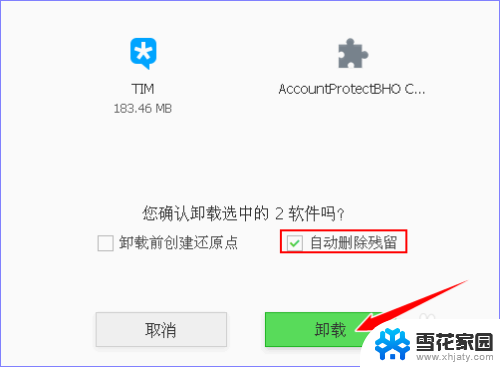
6.等软件卸载完成后就会删除软件残留。最后会提示删除了多少注册表信息、删除了多少文件,显示地一目了然。
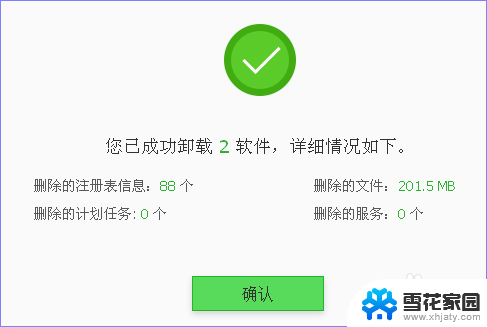
7.除了上述的常规卸载方法之外,IObit Uninstaller 还有一个桌面浮动图标,默认打开快捷键是 Ctrl +Alt + U 。我们可以将浮动图标拖动到需要卸载的软件快捷方式上,或将软件快捷方式拖动到浮动图标上,也可以卸载该软件。
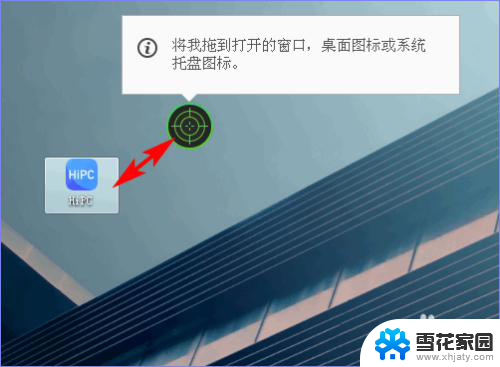
8.按照这种方法也可以进行强力删除文件或文件夹。
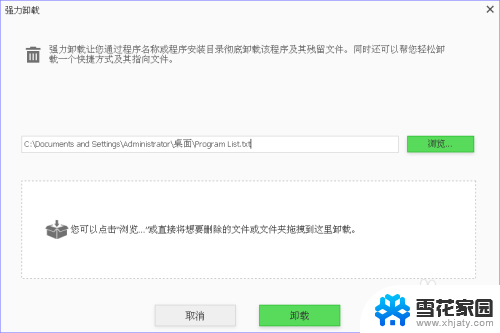
9.除了卸载软件,IObit Uninstaller 还支持卸载浏览器插件。跟卸载软件一样,点击垃圾桶图标,在弹出的提示框中点击【移除】按钮即可卸载插件。
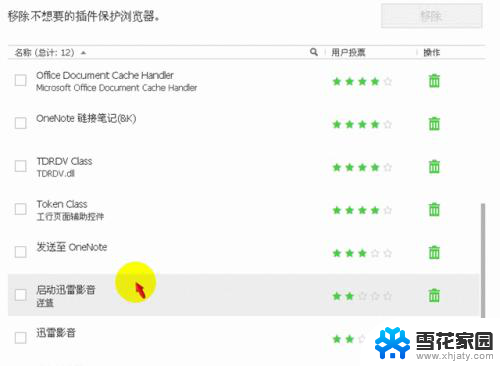
以上就是桌面上的软件无法卸载的解决方法,请不明白的用户可以参考以上步骤进行操作,希望对大家有所帮助。
桌面上的软件卸载不掉怎么办 IObit Uninstaller怎样卸载电脑软件相关教程
-
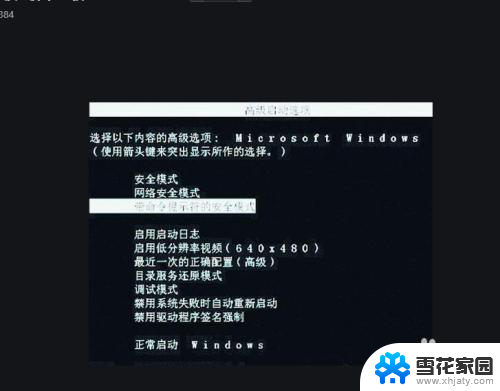 桌面的软件卸载不掉怎么办 软件无法删除怎么办
桌面的软件卸载不掉怎么办 软件无法删除怎么办2024-07-19
-
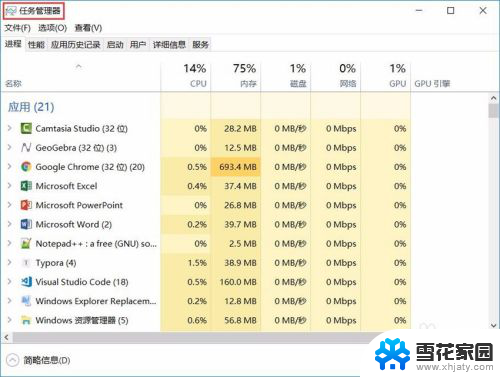 一个软件卸载不了怎么办 电脑软件卸载失败怎么办
一个软件卸载不了怎么办 电脑软件卸载失败怎么办2024-06-18
-
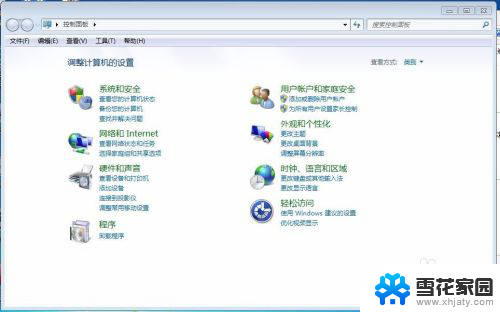 在电脑上如何卸载软件 如何完全卸载电脑上的软件
在电脑上如何卸载软件 如何完全卸载电脑上的软件2024-04-30
-
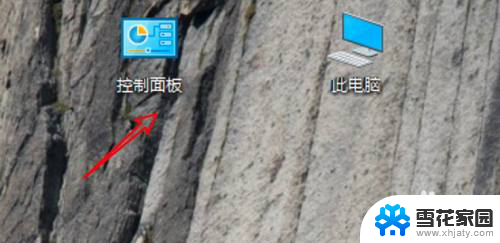 华为电脑下载的软件怎么卸载 华为电脑卸载软件的步骤
华为电脑下载的软件怎么卸载 华为电脑卸载软件的步骤2023-12-03
- 为什么卸载不了电脑上的软件 电脑软件卸载不了怎么办解决方法
- 怎么样卸载软件才能干净 如何彻底卸载软件
- 流氓软件卸载不了的软件怎么办 电脑流氓软件删除方法
- 有些桌面软件卸载不了怎么办 软件无法删除怎么办
- 苹果手机卸载的软件怎么彻底删除 iPhone如何卸载软件
- 电脑卸载完的软件又自动出现 IObit Uninstaller如何卸载电脑软件
- 电脑微信设置文件保存位置 微信电脑版文件保存位置设置方法
- 增值税开票软件怎么改开票人 增值税开票系统开票人修改方法
- 网格对齐选项怎么取消 网格对齐选项在哪里取消
- 电脑桌面声音的图标没了 怎么办 电脑音量调节器不见了怎么办
- 键盘中win是那个键 电脑键盘win键在哪个位置
- 电脑如何连接隐藏的wifi网络 电脑如何连接隐藏的无线WiFi信号
电脑教程推荐